RPCS3
Introducción
RPCS3 es un emulador y depurador de software de código abierto para PlayStation 3. Fue desarrollado en el lenguaje de programación C++ y cuenta con OpenGL, Vulkan y DirectX 12 como renderizadores. A 2021 se ejecuta en los sistemas operativos Windows, Mac OS, Linux y FreeBSD, lo que permite que los juegos y el software de PlayStation 3 se reproduzcan y depuren en una computadora personal.
En marzo de 2022, la lista de compatibilidad marcaba 2142 juegos como jugables y 910 juegos que, si bien pueden ser jugados, presentan errores gráficos o de rendimiento.
RPCS3 fue creado inicialmente el 23 de mayo de 2011 por los programadores DH y Hykem. Los desarrolladores inicialmente alojaron el proyecto en Google Code y eventualmente se movió a GitHub el 27 de agosto de 2013. El emulador primero fue capaz de ejecutar con éxito proyectos simples de homebrew en septiembre de 20112 y obtuvo su primer lanzamiento público en junio de 2012 con la versión 0.-0.0.2.
El español AlexAltea también es uno de los padres del emulador.
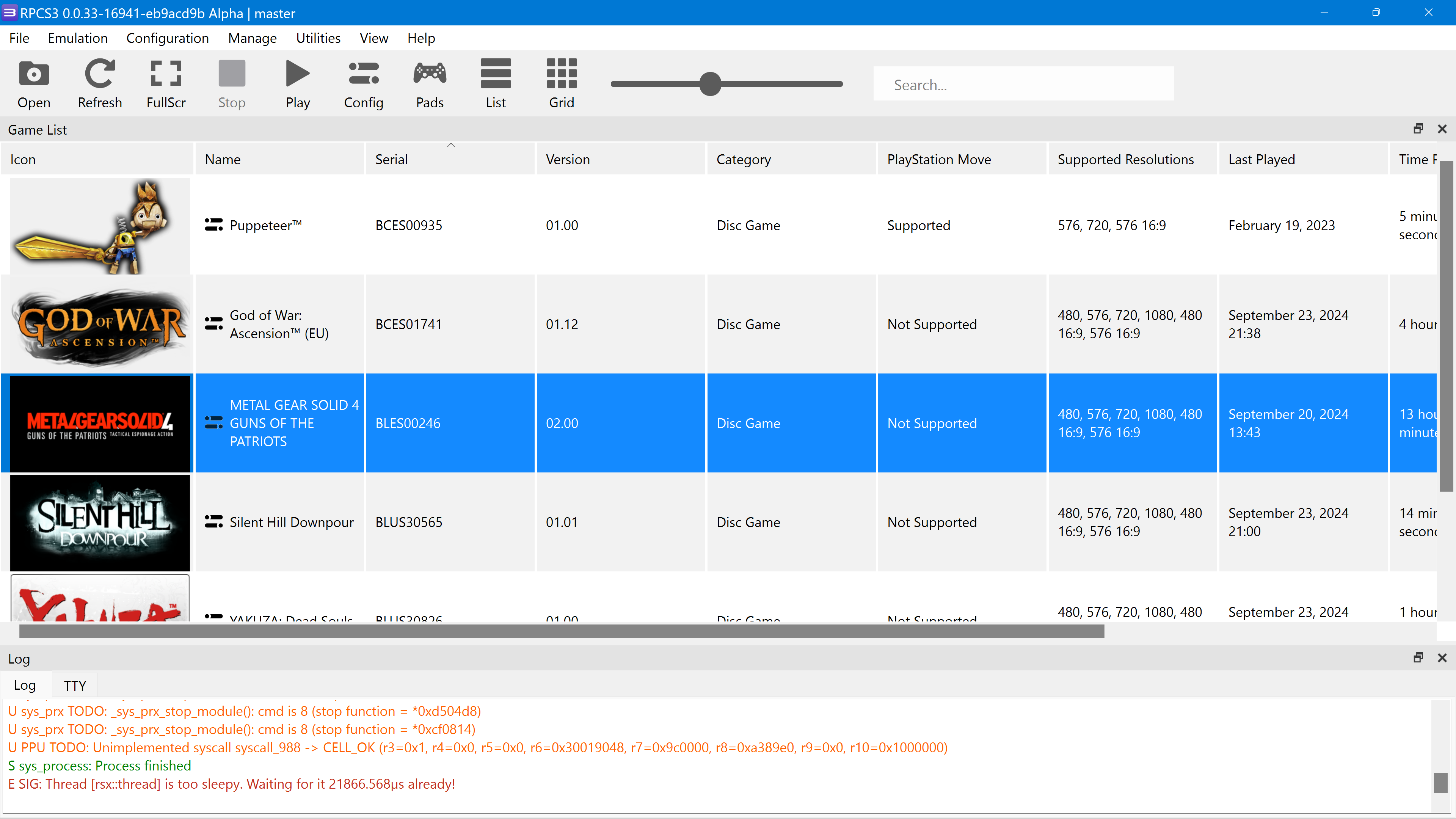 Interfaz gráfica de RPCS3, interfaz de usuario.
Interfaz gráfica de RPCS3, interfaz de usuario.
Requisitos de Hardware y Software
Ver la compatibilidad: https://rpcs3.net/quickstart



Compatibilidad con juegos y homebrew
Lista de compatibilidad de todos los juegos comericales
Actualmente el emulador puede ejecutar la mayoría de juegos comerciales, empezando por los exclusivos.

 Metal Gear Saolid 4 ejecutándose a 4K 60FPS con RTGI
Metal Gear Saolid 4 ejecutándose a 4K 60FPS con RTGI
Lista de todos los juegos exclusivos de PLAYSTATION 3 Esta lista permite echar un vistazo a todos los juegos exclusivos de la consola que simplemente pueden jugarse en PLAYSTATION 3.
Entre los más conocidos están:
- Uncharted 1, 2 y 3
- Killzone 2 y 3
- Resistance: Fall of man, Resistance 2, Resistance 3
- LittleBigPlanet 1, 2, 3
- Silent Hill Downpour
- Sirens Blood Curse
- Rain
- Folklore
- Time Crisis: Razing Storm
- Lair
- Ratchet & Clank Future: A Crack in Time
- Ratchet & Clank Future: Quest for Booty
- Ratchet & Clank Future: Tools of Destruction
- Ratchet & Clank: All 4 One
- Ratchet & Clank: Into the Nexus
- Yakuza Dead Souls
- The Ico & Shadow of the Colossus Collection
- Metal Gear Solid 4
Y muchos más títulos exclusivos.
Lista de compatibilidad de los juegos que podemos jugar por P2P con otras personas mediante RPCN
Descargas (Windows/Linux/Mac/)
- VERSIÓN PARA PC (WINDOWS - MAC - LINUX)
Descarga RPCS3 desde la web oficial https://rpcs3.net
ARCHIVOS NECESARIOS ADICIONALES
- Descarga el Firmware del sistema de PS3 (obligatorio para todos los sistemas) https://www.playstation.com/en-us/support/hardware/ps3/system-software/
- Descarga Microsoft Visual C++ 2015-2022 Redistributable (necesario solo para windows) https://rpcs3.net/download#:~:text=Microsoft%20Visual%20C%2B%2B%202015%2D2022%20Redistributable
Instalación del emulador
Primero de todo bajaremos el emulador para la versión de nuestro sistema de la siguiente dirección Descarga RPCS3 desde la web oficial https://rpcs3.net.
- INSTALACIÓN EN WINDOWS: para los usuarios de Windows, simplemente extrae el archivo comprimido utilizando cualquier software de descompresión como WinRAR.
Una vez descomprimido, coloca la carpeta RPCS3 en una ubicación conveniente ya que esa será la carpeta del emulador donde se instalará todo y desde la que ejecutaras el emulador.
Descargar dependencias Microsoft Visual C++ 2015-2022 Redistributable: Si estamos en Windows primero de todo verificaremos que tengamos Microsoft Visual C++ 2015-2022 Redistributable instalado:
- Descarga Microsoft Visual C++ 2015-2022 Redistributable (necesario solo para windows) https://rpcs3.net/download#:~:text=Microsoft%20Visual%20C%2B%2B%202015%2D2022%20Redistributable
Es esencial instalar las librerías de visual C++ para el funcionamiento del emulador en Windows. Si bajamos el archivo y al ejecutarlo nos sale un cuadro que dice reparar o reinstalar quiere decir que ya lo tenemos instalado, y lo más normal es que ya lo tengamos instalado por otros programas pero es bueno verificarlo.
- INSTALACIÓN EN LINUX: para los usuarios de Linux, RPCS3 se empaqueta con el formato AppImage. Para ejecutarlo, ejecuta chmod a+x ./rpcs3-*_linux64.AppImage && ./rpcs3-*_linux64.AppImage
Descargua AppImage con CLI wget --content-disposition https://rpcs3.net/latest-appimage o curl -JLO https://rpcs3.net/latest-appimage
Compilar en Arch con AUR git clone https://aur.archlinux.org/rpcs3-git.git && cd rpcs3-git && makepkg -sri
- INSTALACIÓN EN MAC OS: para los usuarios de macOS, simplemente abre el archivo .7z descargado y arrastra y suelta el archivo RPCS3.app en la carpeta Aplicaciones.
Manten presionada la tecla Ctrl en tu teclado y haz doble clic en el binario para abrirlo por primera vez. Esto es necesario ya que RPCS3 es una aplicación no firmada y este paso la agrega a la lista de excepciones. Una vez instalada, el directorio de soporte de la aplicación RPCS3 se encontrará en: ~/Library/Application Support/rpcs3/
Cuando lo ejecutemos por primera vez nos nos dará la bienvenida y nos pedirá que aceptemos que hemos leído la guía rápida del emulador.

Después de aceptar igual nos dirá que hay una versión nueva del emulador, así que podemos aceptar en ese momento o más tarde, el emulador se actualiza desde el mismo emulador aceptando ese mensaje que te saldrá cada vez que haya una versión nueva.
- INSTALAR EL FIRMWARE OFICIAL DE PS3 (OBLIGATORIO)
Ahora el siguiente paso es instalar el firmare oficial del sistema de PS3 que contiene las librerías necesarias para correr los juegos, el firmware lo descargaremos de la web oficial de sony:
- Descarga el Firmware del sistema de PS3 (obligatorio para todos los sistemas operativos Windows/Linux/Mac) https://www.playstation.com/en-us/support/hardware/ps3/system-software/
Una vez descargado tendrás un archivo llamado PS3UPDAT.PUP, ahora ya puedes instalar el software del sistema PlayStation 3, simplemente usando el instalador de firmware integrado de RPCS3 que se encuentra en Archivo > Instalar firmware . Para actualizar el software del sistema PlayStation 3 o instalar un firmware personalizado, simplemente repita estos pasos para sobrescribir los archivos de firmware existentes.

Una vez seleccionemos el archivo el emulador empezará a compilar los módulos así que debemos dejarlo, a veces toma algo de tiempo.
Instalación de juegos y configuración de los juegos
Esto es muy importante, cada juego puede requerir de una configuración única o de incluso parches determinados, para conocer la lista de parches de cada juego deberemos recurrir a la wiki de RPCS3 donde está clasificado cada uno de ellos con los parches y la configuración óptima para cada uno.
Para encontrar el juego que queramos ver podemos ir a google y en el buscador escribir "RPCS3 nombre del juego", y en la primera búsqueda ya debería de salirnos la wiki del juego de RPCS3 con todos los datos necesarios para que funcione, así como los detalles de como funciona, si tiene algún problema o no.
Activar la opciones debug de la configuración del emulador
Estas opciones está bien activarlas porque alguna configuración de juego requiere poder acceder a ese panel para activar alguna opción en concreto.
Navegar a: RPCS3\GuiConfigsen Windows ~/.config/rpcs3/GuiConfigsen Linux ~/Library/Application Support/rpcs3/GuiConfigsen MacOS Abra CurrentSettings.ini con un editor de texto Cambiar showDebugTab=falseashowDebugTab=true

Descargar Updates de juegos
Hay juegos que tienen actualizaciones y a veces es difícil encontrarlas, con este software llamado PS3GameUpdateDownloader podremos buscarlas y descargarlas fácilmente:
PS3GameUpdateDownloader: https://github.com/shinrax2/PS3GameUpdateDownloader/releases/tag/v012
Descargamos, descomprimimos y ejecutamos el archivo ps3gud.exe, una vez ejecutado le damos a save o cambiamos algo de la configuración si lo creemos oportuno, y en la barra de búsqueda ponemos la ID del juego que tenemos a ver si tiene alguna actualización oficial.

RPCN / Juegar en línea con juegos de RPCS3
https://wiki.rpcs3.net/index.php?title=Help:Netplay RPCN es un servidor de código abierto que emula el emparejamiento P2P que se realiza en PlayStation 3. RPCN también se puede utilizar para comunicarse con servidores privados para juegos que requieren un servidor dedicado para funciones multijugador. En este sentido, los juegos que requieren un servidor personalizado no funcionarán a menos que se cree un servidor privado creado por un fan. Esto está fuera del alcance del emulador y tendrá que ser desarrollado por la comunidad.
Lista de compatibilidad de los juegos que podemos jugar por P2P con otras personas mediante RPCN
Asegúrese de estar utilizando la última versión de RPCS3.
- 1.Navegar a Configuration > RPCN.
- 2.Presione Cuenta desde la ventana RPCN.
- 3.Asegúrese de que el menú desplegable Servidor esté configurado en Servidor RPCN oficial .
- 4.Presione Crear cuenta .
- 5.Establezca como nombre de usuario el nombre de su elección y luego presione Aceptar .
- 6.Introduzca su contraseña en ambos campos y presione Ok .
- 7.Introduzca su dirección de correo electrónico en ambos campos y presione Aceptar .
- 8.Aparecerá un mensaje para confirmar su nombre de usuario y dirección de correo electrónico. Presione Sí .
- 9.Si todo va bien, verás un mensaje indicando que tu cuenta se creó correctamente.
- 10.Aparecerá una ventana RPCN: Nombre de usuario .
- 11.Revise su correo electrónico en busca de un nuevo correo electrónico de RPCN con su token, copie y pegue *el token en el campo Token y presione OK .
- 12Presione Probar cuenta para confirmar que su cuenta está funcionando.
Configuración específica del juego
A continuación, configure la configuración por juego de la siguiente manera:
En la lista de juegos, haz clic derecho en el juego que deseas jugar y presiona Crear configuración personalizada .
- 1.Vaya a la pestaña Red .
- 2.Establecer el estado de la red en Conectado .
- 3.Establezca el estado de PSN en RPCN .
- 4.Asegúrese de que el DNS esté configurado 8.8.8.8a menos que se requiera una dirección diferente para el juego.
Para los juegos que requieren servidores personalizados, ingrese los conmutadores IP/host correspondientes en el campo de texto disponible. La lista de juegos para los que hay servidores personalizados disponibles se puede encontrar aquí https://wiki.rpcs3.net/index.php?title=Category:Custom_servers_(Netplay)
Preguntas Frecuentes
| P: ¿Que mandos están soportados? | |
| R: Está soportado Dualshock 4 y 3, Dualsense, mando de xbox e incluso hay soporte para controladores como teclado, PS Eye, etc... |
| P: ¿Tengo que instalar los juegos para jugarlos? | |
| R: Algunos juegos deben ser instalados en el emulador, otros se ejecutan al vuelo desde el propio archivo del juego, eso quiere decir que algunos juegos ocuparán bastante espacio en la carpeta de nuestro emulador. |
| P: ¿Dónde están mis partidas guardadas? | |
R: 
|
| P: ¿Funciona el sonido? | |
| R: Sí, aunque según que juego y el hardware que uses puede presentarse glitch en el audio en determinados juegos. |
| P: ¿Para actualizar el emulador tengo que borrar el anterior y descargar la build nueva? | |
| R: El emulador se actualiza desde el mismo emulador, este mismo te avisará cuando haya una nueva build estable y te pedirá si la quieres instalar o no. |
| P: Estoy tratando de ejecutar un juego en RPCS3 y se bloquea o se cierra el emulador | |
| R: Lo mejor es que preguntes en el foro y te ayudarán. |
| P: ¿Puedo renderizar los juegos en RPCS3 a resolución 4K? | |
| R: Si tu hardware lo permite si puedes, incluso a más resolución. |
Enlaces de interés
- Web oficial de RPCS3.
- Listado compatibilidad.
- Foro oficial de RPCS3.
- Wiki oficial de RPCS3.
- Discord.
- Github.
- Patreon.
- Youtube.
Referencias

